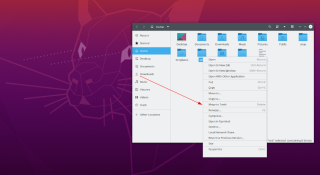14 nieuwe functies in Thunderbird 3 waar u blij van zult worden

We hebben de functies van Outlook 2010 uitgebreid besproken, maar aangezien het pas in juni 2010 uitkomt, is het tijd om Thunderbird 3 te bekijken.
The Forest is een survival-horrorspel ontwikkeld en uitgegeven door Endnight Games. De game is uitgebracht voor zowel PlayStation 4 als Microsoft Windows. Het is echter mogelijk om de game werkend te krijgen op Linux.

The Forest aan het werk krijgen op Linux
The Forest is een Windows-videogame. Het heeft echter een Gold-rating op ProtonDB en kan dus fatsoenlijk draaien op Linux. Eerst moet echter de Steam Linux-client worden geïnstalleerd. Om het installatieproces te starten, opent u een terminalvenster.
Weet u niet zeker hoe u een terminalvenster op Linux start? Druk op Ctrl + Alt + T op het toetsenbord. Of zoek naar "Terminal" in het app-menu en start het op die manier.
Met het terminalvenster geopend, is het installatieproces klaar om te beginnen. Gebruik de onderstaande installatie-instructies die overeenkomen met het Linux-besturingssysteem dat u momenteel gebruikt.
Ubuntu
Om Steam op Ubuntu Linux te laten werken, voert u de volgende apt install- opdracht hieronder uit.
sudo apt stoom installeren
Debian
Op Debian is de Steam-toepassing beschikbaar in de officiële softwarebronnen. Het is echter vergrendeld achter de "Niet-vrije" softwarerepository. Een veel snellere manier om Steam in te stellen, is door het DEB-pakket rechtstreeks van Valve te downloaden.
Gebruik de onderstaande wget- downloadopdracht om de nieuwste release van Steam van internet te bemachtigen .
wget https://steamcdn-a.akamaihd.net/client/installer/steam.deb
Wanneer het downloadproces is voltooid, kunt u de Steam-toepassing op uw computer installeren met behulp van de opdracht dpkg .
sudo dpkg -i stoom.deb
Nu het Steam-pakket op uw systeem is geïnstalleerd, moet u mogelijk afhankelijkheidsproblemen corrigeren die tijdens het installatieproces zijn opgetreden. Voer de opdracht apt-get install -f uit om deze problemen op te lossen . Deze opdracht verzamelt alles wat ontbreekt en repareert het.
sudo apt-get install -f
Boog Linux
Op Arch Linux is de Steam-applicatie beschikbaar via de "multilib" softwarerepository. Deze softwarerepository is echter niet standaard ingeschakeld. Om het op uw computer in te stellen, opent u het bestand /etc/pacman.conf in een teksteditor (als root).
Zodra de teksteditor is geopend, zoekt u de "multilib" -softwarerepositoryregel en verwijdert u het #-symbool. Verwijder vervolgens het #-symbool uit de regels direct eronder. Sla ten slotte de bewerking op, sluit de editor en voer pacman -Syy uit .
sudo pacman -Syy
Met de "multilib" -softwarerepository ingeschakeld op uw systeem, installeert u de nieuwste Steam-versie op uw computer met de opdracht pacman -S .
sudo pacman -S stoom
Fedora/OpenSUSE
Op Fedora Linux en OpenSUSE Linux is de Steam-app beschikbaar in de officiële softwarebronnen. Dat gezegd hebbende, werkt de Flatpak-release van Steam meestal beter op deze besturingssystemen, dus we raden aan om in plaats daarvan die instructies te volgen.
Platte pak
De Steam-app is beschikbaar als Flatpak, maar de Flatpak-runtime moet worden ingesteld voordat je deze kunt installeren. Volg onze installatiehandleiding om de Flatpak-runtime op uw computer te laten werken.
Met de Flatpak-runtime actief, installeert u de Steam-toepassing met behulp van de twee flatpak- opdrachten hieronder.
flatpak remote-add --if-not-exists flathub https://flathub.org/repo/flathub.flatpakrepo
flatpak installeert flathub com.valvesoftware.Steam
Als de Steam-app is geïnstalleerd, opent u deze en logt u in op uw account met uw gebruikersreferenties. Volg daarna de stapsgewijze instructies hieronder om The Forest op uw Linux-pc te laten werken.
Stap 1: Klik in de Steam-app op het menu "Steam". Klik vervolgens op de knop "Instellingen" om toegang te krijgen tot de Steam-instellingen. Zoek vervolgens het gedeelte "Steam Play" en vink beide vakjes aan die beschikbaar zijn op de pagina.
Klik op de knop "OK" om uw keuze te bevestigen.
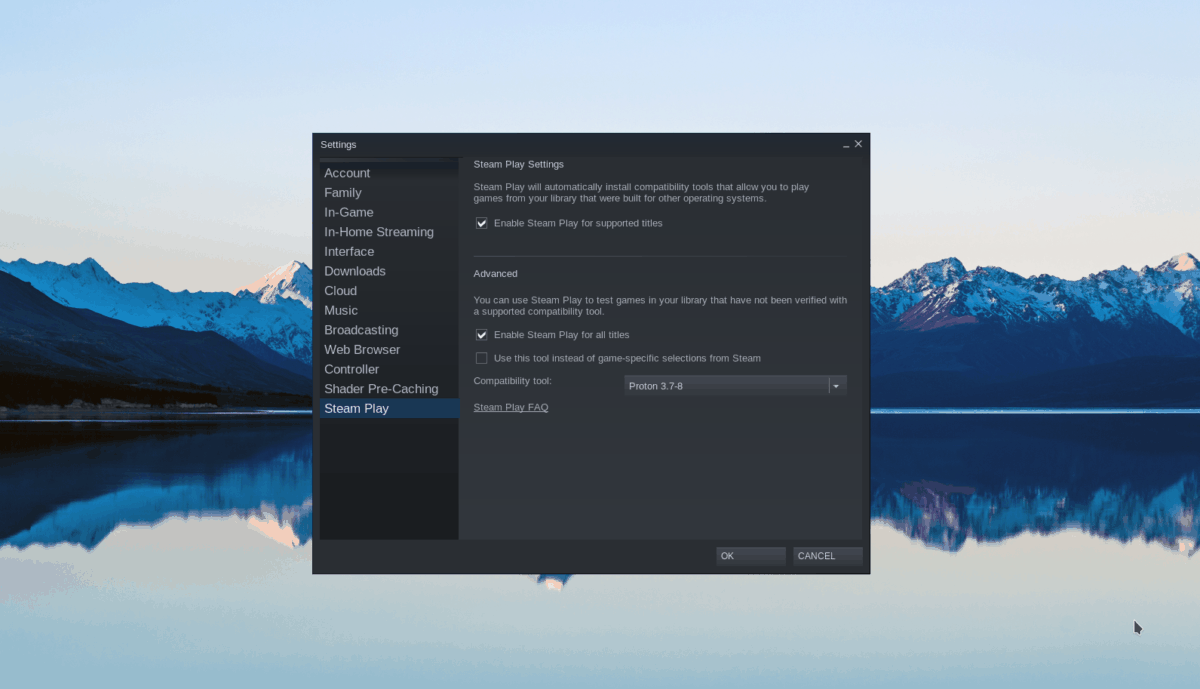
Stap 2: Zoek de knop "Opslaan" en selecteer deze om toegang te krijgen tot de Steam-winkel. Klik in de Steam-winkel op het zoekvak en typ 'The Forest'. Druk vervolgens op Enter om de zoekresultaten te bekijken.
Kijk door de Steam-zoekresultaten voor 'The Forest'. Zodra je het hebt gevonden, selecteer je het met de muis om toegang te krijgen tot de Steam-spellenpagina van The Forest.
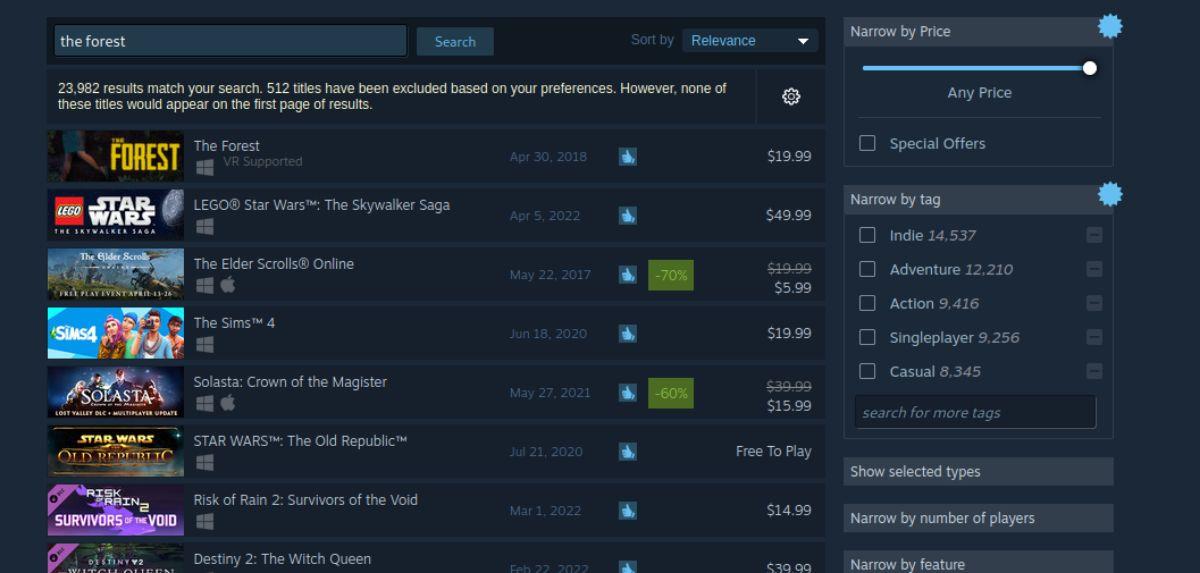
Stap 3: Zoek op de The Forest Steam-spellenpagina naar de groene knop "Toevoegen aan winkelwagen" en klik erop met de muis. Nadat je deze knop hebt geselecteerd, voeg je het spel toe aan je Steam-winkelwagentje. Selecteer het Steam-karpictogram om toegang te krijgen tot uw Steam-kar.
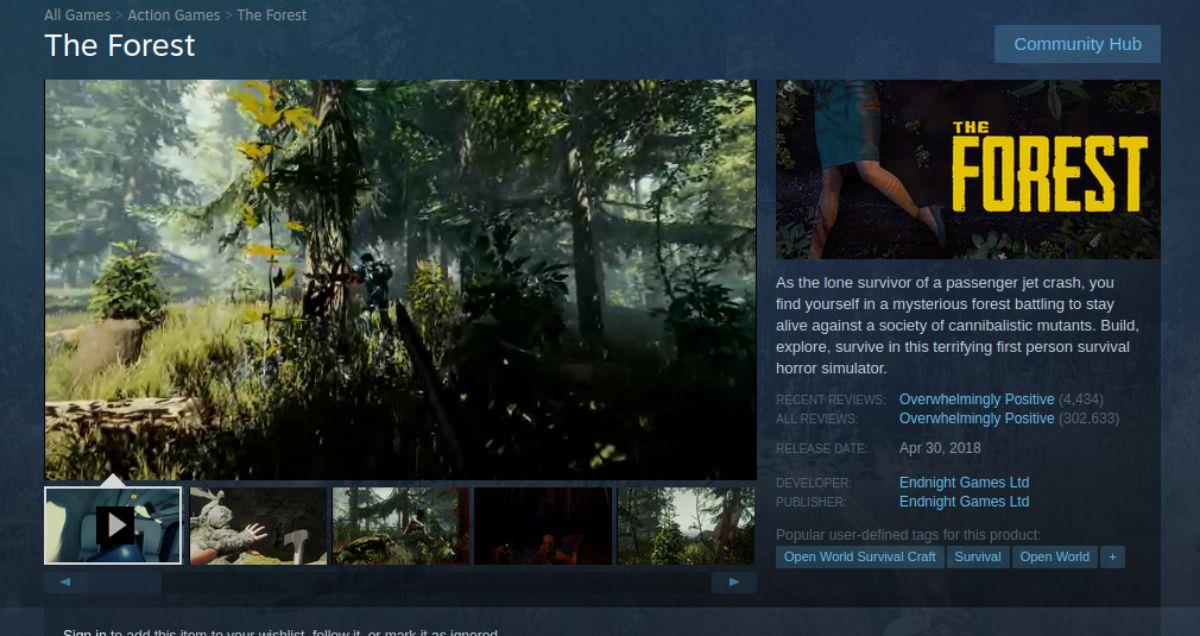
Eenmaal in je Steam-kar, koop je het spel.
Stap 4: Nadat je de game hebt gekocht, selecteer je de knop "Bibliotheek" om toegang te krijgen tot je gamesbibliotheek. Zoek in de spellenbibliotheek "The Forest". Als je het spel hebt gevonden, klik je op de blauwe knop "INSTALLEREN" om The Forest te downloaden en te installeren op je Linux-pc.

Stap 5: Wanneer de installatie van The Forest is voltooid, verandert de blauwe knop "INSTALLEREN" in een groene knop "PLAY". Selecteer deze knop om The Forest op je Linux-computer op te starten.
We hebben de functies van Outlook 2010 uitgebreid besproken, maar aangezien het pas in juni 2010 uitkomt, is het tijd om Thunderbird 3 te bekijken.
Iedereen heeft wel eens een pauze nodig. Als je een interessant spel wilt spelen, probeer dan Flight Gear eens. Het is een gratis multi-platform opensource-game.
MP3 Diags is de ultieme tool om problemen met je muziekcollectie op te lossen. Het kan je mp3-bestanden correct taggen, ontbrekende albumhoezen toevoegen en VBR repareren.
Net als Google Wave heeft Google Voice wereldwijd voor behoorlijk wat ophef gezorgd. Google wil de manier waarop we communiceren veranderen en omdat het steeds populairder wordt,
Er zijn veel tools waarmee Flickr-gebruikers hun foto's in hoge kwaliteit kunnen downloaden, maar is er een manier om Flickr-favorieten te downloaden? Onlangs kwamen we
Wat is sampling? Volgens Wikipedia is het de handeling om een deel, of sample, van een geluidsopname te nemen en te hergebruiken als instrument of als instrument.
Google Sites is een dienst van Google waarmee gebruikers een website kunnen hosten op de server van Google. Er is echter één probleem: er is geen ingebouwde optie voor back-up.
Google Tasks is niet zo populair als andere Google-diensten zoals Agenda, Wave, Voice, enz., maar wordt nog steeds veel gebruikt en is een integraal onderdeel van de takenlijst van mensen.
In onze vorige handleiding over het veilig wissen van de harde schijf en verwisselbare media via Ubuntu Live en DBAN boot-cd, hebben we besproken dat Windows-gebaseerde schijven
Probeert u een map op uw Linux-pc te verwijderen? Volg deze uitgebreide gids voor tips en trucs!
![Download FlightGear Flight Simulator gratis [Veel plezier] Download FlightGear Flight Simulator gratis [Veel plezier]](https://tips.webtech360.com/resources8/r252/image-7634-0829093738400.jpg)






![Hoe verloren partities en harde schijfgegevens te herstellen [Handleiding] Hoe verloren partities en harde schijfgegevens te herstellen [Handleiding]](https://tips.webtech360.com/resources8/r252/image-1895-0829094700141.jpg)